Eye-Fi Mobi 16GB Class10 導入 [睡夢庵の眼]
【Eye-Fi Mobi 16GB Class10 導入】
Toshiba FlashAir を導入し媒体の取り外しを回避しようと試みましたが、前回報告の様な結果で単なる SDHC として使用する事になってしまいました。
しかし・・・1日悩んで4千円捨てる積りで Eye-Fi Mobi 16GB Class10 EFJ-MC-16 を amazon で調達、再チャレンジする事にしました。
以下は Windows8.1 ノート & ESET Smart Security V7 環境下に限るであろう事をお断りしておきます。 また、SNS/スマートフォンの類は使っていませんので、その方面での有用性に関しては一切考慮していません。
Mobi PC 転送ツールのインストールはインストールの際に表示される通りに行えば上手く行くはずですが、パーソナルファイアウォールが装備されたアンチウイルスソフトを使用している場合は多分これを無効にしなければ上手く行かないでしょう。(Eye-Fi のページにも記載があります)
STEP 1
1-1. Eye-Fi のサイトから Mobi PC 転送ツールをダウンロードする。
1-2. Eye-Fi Mobi PC 転送ツールのセットアップのページを見て手順を押える。
1-3. PC 側に転送される写真等を収めるフォルダを作成しておく。
(画像用/動画用の2つが要求されます。)
STEP 2 Mobi PC 転送ツールをインストールする。
・ 1-2.インストール手順の 9. 保存先フォルダの設定で“次へ”を押す前に
ESET のパーソナルファイアウォール を一時的に“無効”にする。
(以下は ESETの場合で記述)
・ これで 1-2.インストール手順 10. に移れば、撮影した画像が指定した
フォルダに入ってくるはずです。
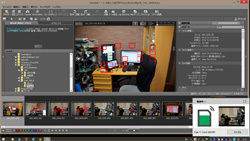
最初の一連の操作が終わったら、カメラの電源を落とします。
サイトにあるインストール手順や注意事項をチャンと読めば良かったのですが、気の短な私は又やってしまいました。 見事にこの ESET の罠に嵌ってしまい、双方繋がっているのに転送出来ない・・・(^^;)>
しかし、Eye-Fi を使う毎にパーソナルファイアウォールを無効にするのも面倒ですし、パーソナルファイアウォールを“無効”にしたままにしておく訳にも行きません。
そこで、“有効”にしても繋がる方法を模索してみました。
Eye-Fi のサイトを探してみた処、ファイアウォールの自動フィルタリングモードを“対話型”に切り替える様に記載されていました。 外部へ殆どアクセスしないイントラネットならば判るけどのべつインターネットアクセスをしている環境だと要る物迄接続拒否にしてしまいそう・・・
で、これに従ってやりかけたのですが次々と Eye-Fi とは関係がない設定要求が出て来ます。 ミスりそうで恐くなって途中で止めてしまいました。
ではどうするか・・・Eye-Fi を一度接続していますのでカード自体が1つのネット空間(ゾーン)として拾われているはずです。 これをルールで双方向通信を許可する様に設定すればいいのでは? 独立ゾーンなのでこれならば他には一切影響は与えないはずです。
済みませんm(..;)m この書き方では最初からフィルタリングモードを“無効”にしてしまいますよね。 “無効”ではファイアウォールがこの接続を認識しませんので、一度“有効”のままで繋いでこのカードを1つのゾーンとして認識させてやる必要があります。 済みませんm(..;)m
その手順は以下の通りです。 画像が見辛くて申し訳ありません。
但し、私はネットワークに関しては門外漢の人間です。 以下の内容及びその適用結果については何の説明も保障も出来ません。 採用される場合、すべて自己責任でお願い致します。
私の環境ではこれで上手く行きましたので、お悩みの方は試してみられては如何でしょうか。
《Eye-Fi と FlashAir の機能比較》
ご覧頂ければ判る通り、PC で使う限り、FlashAir が勝ると思われる項目はありません。
《16GB SDHC Class10 としての能力比較》
Eye-Fi Mobi シリーズは昨年発売されたもので、上記の様に Eye-Fi Mobi はカメラでの使用を前提とした素子仕様になのか Write 側が 300X クラスに近い速度を出しています。
それだけでなく多くのカメラメーカーに対応させる事に成功しており、カメラ側で通信の起動を無効に出来る様になっていますので、アプリ側でやらねばならぬ FlashAir よりずっと使い勝手が向上しています。 これでカメラだけを持ち出す際には無効にしておけば電池の消耗を抑える事も可能ですし、PC がなくともいつでも無効に出来ますので電波禁止区域に出入りする様な方はこちらでなければという事になります。
それに通信が起動されるのも新しい写真が追加(撮った)された時だけですので、カメラの電源に同期する FlashAir に較べれば消耗のリスクが減っているはずです。
プロトコルには 802.11n/156Mbps を使っていますか、画像転送の実速では 802.11g/54Mbps の FlashAir に比べさほど早いという印象はないものの、アプリに触れなくても新しい写真を送り込んでくるので余り気になりません。
それに PC が側にありビューワを立ち上げておけば、撮影して直ぐに PC の画面で確認出来るのもメリットですね。
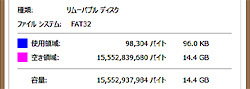
記録容量については SD/SDHC/SDXC では初めて記載容量(1000単位)を下回る15,552.9MB でした。
素子単体としての速度、通信・制御の安定性、使い勝手、何れをとっても Eye-Fi の方が優れている様です。
しかし、数十枚以上纏めてとなった時にはやはりカードリーダーで読ますのが本道の様です(^^)
追記)2014/12/27
未だに Panasonic MX3 で これらの Wi-Fi カード接続に“制限あり”が付く問題は解決を見ていませんが、FlashAir/Eye-Fi 共に安定して認識する様になりました。
FlashAir/Eye-Fi でのトラブルの原因は全てウイルス対策ソフト ESET Smart Security V7 のパーソナルファイアウォールにあった様です。
D80 で FlashAir を使ってみた処、やはり1回だけはすんなりと動いてみせるのですが、2度目からは Windows8.1 側で初回プライベートネットワークとして認識したこれが、パブリックネットワークになってしまう事が判りました。 ネットワークのプロパティを見てみた所、IPv4デフォルトゲートウェイ~IPv4DNSサーバー迄が出ていません。
そこで ESET に現在ある FlashAir の ゾーンとルール情報を削除し、ESET の 自動フィルタリングモードを有効にして再度カードを認識させた上で、この新しいゾーン情報でルールを設定した処 FlashAir も安定して読み込める様になりました。
そうなると一寸評価が変わってきますね~(^^;)>
FlashAir でも自動的にブラウザが立ち上がり、入っている画像のサムネイルだけを表示してくれますので結構早く立ち上がります。 こちらはそれを見て必要な物だけを持って来れるという点がメリットになる場合もあるでしょう。 ん? 待てよ、D80 で 16GB だと 2,000枚以上撮れるぞ!! サムネイル表示だけでどれだけ時間が掛かるやら・・・
どちらも小容量の方がよいのでは?という気がしてきました。 撮っては消しで使う方が楽なのでは?
《電池消耗確認》
前回の FlashAir 導入時にテストが終わってふとバッテリーインジケータを見る1レンジ減っていました。
無線LAN チップ、送信電力や待機の為の電力消費結構多いのでは?という疑いを持ち、今回はバッテリー容量残を確認して作業に着手しました。
作業開始時点の電池残量 95% 2nd SD は Transcend 8GB SDHC
・ 最初の繋ぎこみのトライでカメラの電源ON/OFFを5~6回
・ 5枚撮影して送り込みの確認・電源OFF この前後で5~6回電源OFF
・ ESET 対策の確認の為に
3枚撮影して送り込み確認・電源OFF
2枚撮影して送り込み確認/電池残量83%・電源OFF
・ 2時間放置し、2枚撮影して送り込み確認・電源OFF
・ 2時間放置し、3枚撮影して送り込み確認・電池残量80%・電源OFF
インストールなどの作業期間の間約4時間で12%も減っています。
その後の4時間で3%減っていますのでどうも大喰らいの様ですね。
・ カメラ電源OFF/Eye-Fi 有効で12時間放置 80% 77% 3%
・ カメラ電源OFF/Eye-Fi 無効で12時間放置 77% 77% 0%
・ カメラ電源OFF/Eye-Fi 有効で12時間放置 77% 76% 1%
追記)
・ カメラ電源OFF/Eye-Fi 有効で 8時間放置 76% 75% 1%
写真5枚撮影/転送、この前後に4回電源ON/OFF
・ カメラ電源OFF/Eye-Fi 有効で 4時間放置 75% 75% 0%
・ カメラ電源OFF/Eye-Fi 有効で12時間放置 75% 72% 3%
この間に2度電源をいれ、Eye-Fi を有効にして写真を撮り、送り込むという
操作を行う。 2度目の時点で57%迄減少していた。
・ カメラ電源OFF/Eye-Fi 無効で24時間放置 72% 48% 24%
57%から14時間経過で9%も減ってしまってます??
一体どうなっている?? 電池の消耗具合が全く読み切れなくなってしまいました。
3日間で47%減ったとなると・・・もう一度 Eye-Fi 無効 での確認をやり直さねば。
カードを入れたままにする訳にはいかなくなりますね。
D7100 単体では Transcend SDHC Class10 8GB を2枚をセットした状態で、現在迄の10ヶ月間で3度しかバッテリー交換を行っていませんので使用頻度が低ければ3~4ヶ月もつ電池容量です。
短期間のラフなチェックですが、機能を使わなくても Eye-Fi を有効にしていると24H当り3~4%?近く消費する様です。 一般の SDHC に比べ4~8倍以上消費するのを覚悟しなければならないという事でしょう。
因みに、D7100 のバッテリー EN-EL15 の容量は 7V 1900mA ですから 記憶素子感覚で捉えると吃驚する大喰らいぶり、FlashAir とは違い上位規格の 802.11n/156Mbps を使っているのも影響しているのかな。
カメラ側に Eye-Fi オフする機能がついていないもので使うと大変、オフし忘れても大変 ご注意を(^^)
Toshiba FlashAir を導入し媒体の取り外しを回避しようと試みましたが、前回報告の様な結果で単なる SDHC として使用する事になってしまいました。
しかし・・・1日悩んで4千円捨てる積りで Eye-Fi Mobi 16GB Class10 EFJ-MC-16 を amazon で調達、再チャレンジする事にしました。
 |
以下は Windows8.1 ノート & ESET Smart Security V7 環境下に限るであろう事をお断りしておきます。 また、SNS/スマートフォンの類は使っていませんので、その方面での有用性に関しては一切考慮していません。
Mobi PC 転送ツールのインストールはインストールの際に表示される通りに行えば上手く行くはずですが、パーソナルファイアウォールが装備されたアンチウイルスソフトを使用している場合は多分これを無効にしなければ上手く行かないでしょう。(Eye-Fi のページにも記載があります)
STEP 1
1-1. Eye-Fi のサイトから Mobi PC 転送ツールをダウンロードする。
1-2. Eye-Fi Mobi PC 転送ツールのセットアップのページを見て手順を押える。
1-3. PC 側に転送される写真等を収めるフォルダを作成しておく。
(画像用/動画用の2つが要求されます。)
STEP 2 Mobi PC 転送ツールをインストールする。
・ 1-2.インストール手順の 9. 保存先フォルダの設定で“次へ”を押す前に
ESET のパーソナルファイアウォール を一時的に“無効”にする。
(以下は ESETの場合で記述)
・ これで 1-2.インストール手順 10. に移れば、撮影した画像が指定した
フォルダに入ってくるはずです。
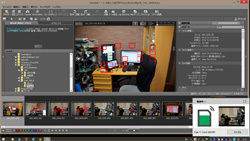
最初の一連の操作が終わったら、カメラの電源を落とします。
サイトにあるインストール手順や注意事項をチャンと読めば良かったのですが、気の短な私は又やってしまいました。 見事にこの ESET の罠に嵌ってしまい、双方繋がっているのに転送出来ない・・・(^^;)>
しかし、Eye-Fi を使う毎にパーソナルファイアウォールを無効にするのも面倒ですし、パーソナルファイアウォールを“無効”にしたままにしておく訳にも行きません。
そこで、“有効”にしても繋がる方法を模索してみました。
Eye-Fi のサイトを探してみた処、ファイアウォールの自動フィルタリングモードを“対話型”に切り替える様に記載されていました。 外部へ殆どアクセスしないイントラネットならば判るけどのべつインターネットアクセスをしている環境だと要る物迄接続拒否にしてしまいそう・・・
で、これに従ってやりかけたのですが次々と Eye-Fi とは関係がない設定要求が出て来ます。 ミスりそうで恐くなって途中で止めてしまいました。
ではどうするか・・・Eye-Fi を一度接続していますのでカード自体が1つのネット空間(ゾーン)として拾われているはずです。 これをルールで双方向通信を許可する様に設定すればいいのでは? 独立ゾーンなのでこれならば他には一切影響は与えないはずです。
済みませんm(..;)m この書き方では最初からフィルタリングモードを“無効”にしてしまいますよね。 “無効”ではファイアウォールがこの接続を認識しませんので、一度“有効”のままで繋いでこのカードを1つのゾーンとして認識させてやる必要があります。 済みませんm(..;)m
その手順は以下の通りです。 画像が見辛くて申し訳ありません。
但し、私はネットワークに関しては門外漢の人間です。 以下の内容及びその適用結果については何の説明も保障も出来ません。 採用される場合、すべて自己責任でお願い致します。
|
STEP 1 タスクトレイのESETアイコン左クリック から“ESET Smart Security 7 を開く”を クリックする。 STEP 2 ホーム画面で“設定”をクリックする。 STEP 3 設定画面で青文字の“ネットワーク”を クリックする。 |
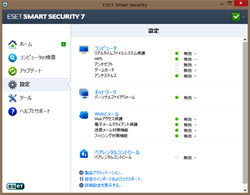 |
|
STEP 4 下から4行目の“ルールとゾーンの設定...” をクリックする。 |
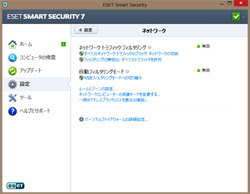 |
|
STEP 5 “ゾーンとルールの設定”ダイアログの 「ゾーン」タブをクリックする。 STEP 6 此処の名前の欄に“Eye-Fi Card XXXXXX” という使われているカードの名称が 表示されていることを確認する。 |
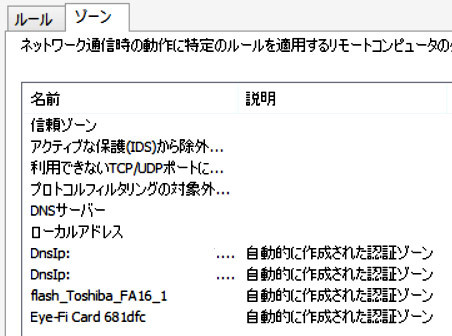 |
|
STEP 7 「ルール」タブをクリックし、 青字の“詳細表示に切り替え”を クリックする。 STEP 8 下の“新規”ボタンを押し、 “新規ルール”ダイアログを出す。 |
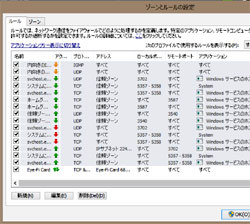 |
|
右の画像では後で“編集”で 拾い直した為“ルールの編集”と なっています。 STEP 9 ・「一般」タブの名称に例えば “Eye-Fi Card A"というように 名称を与える。 ・アクションの項を“遮断”から “許可”に変える。 |
 |
|
・「リモート」タブの リモートアドレス右の“ゾーンの 追加”ボタンを押す。 ・“ゾーンの選択”というダイアログが 出るので名前の枠の「下矢印」を 押すと下に設定可能なゾーンの 名称が表示される。 ここにお使いのカードの名前が あるはずですのでこれを クリックし、“OK”を押す。 |
 |
|
STEP10 ・「一般」タブに戻り、下の枠内を 確認する。 一般: 方向:双方向 アクション:許可 プロトコル:TCP & UPD プロファイル:すべて リモート側:ゾーン: “カードの名前” ポート: すべて ローカル側: すべて 以上を確認したら“OK”を押す。 |
 |
|
これで右の図の様に「ルール」 タブ枠内の最下段に設定した名称が 表示されていればOKです。 |
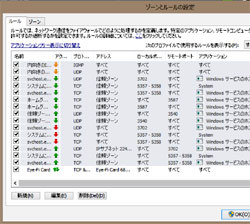 |
私の環境ではこれで上手く行きましたので、お悩みの方は試してみられては如何でしょうか。
《Eye-Fi と FlashAir の機能比較》
| 項 目 | Eye Fi | FlashAir |
| 通信速度・規格 | 802.11n/156Mbps | 802.11g/54Mbps |
| 通信起動 | 写真を撮る行為若しくは 既に画像がある場合は カメラの電源オン | カメラの電源オン |
| 通信遮断 | 転送完了後自動遮断 | カメラの電源オフ |
| アプリ起動 | 呼出応答 | カメラ電源オンに よる通信接続 |
| アプリ停止 | 通信終了+手操作 | 手操作(ユーザー責任) |
| ファイル転送 | 自動・連続 | 手動・1枚単位 |
| カメラ側対応 | 対応あり | なし |
| 通信機能停止 | カメラで有/無効設定可 | アプリで素子内の ファイルに設定 |
| メディア管理 | アプリ側で複数登録可 | なし(ユーザー管理) |
| RAW 対応 | なし(Pro X2のみ) | 拡張子制限なし |
ご覧頂ければ判る通り、PC で使う限り、FlashAir が勝ると思われる項目はありません。
《16GB SDHC Class10 としての能力比較》
 |
 |
| Eye-Fi Mobi 16GB EFJ-MC-16 | FlashAir 16GB |
Eye-Fi Mobi シリーズは昨年発売されたもので、上記の様に Eye-Fi Mobi はカメラでの使用を前提とした素子仕様になのか Write 側が 300X クラスに近い速度を出しています。
それだけでなく多くのカメラメーカーに対応させる事に成功しており、カメラ側で通信の起動を無効に出来る様になっていますので、アプリ側でやらねばならぬ FlashAir よりずっと使い勝手が向上しています。 これでカメラだけを持ち出す際には無効にしておけば電池の消耗を抑える事も可能ですし、PC がなくともいつでも無効に出来ますので電波禁止区域に出入りする様な方はこちらでなければという事になります。
それに通信が起動されるのも新しい写真が追加(撮った)された時だけですので、カメラの電源に同期する FlashAir に較べれば消耗のリスクが減っているはずです。
プロトコルには 802.11n/156Mbps を使っていますか、画像転送の実速では 802.11g/54Mbps の FlashAir に比べさほど早いという印象はないものの、アプリに触れなくても新しい写真を送り込んでくるので余り気になりません。
それに PC が側にありビューワを立ち上げておけば、撮影して直ぐに PC の画面で確認出来るのもメリットですね。
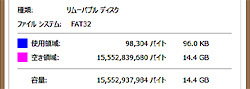
記録容量については SD/SDHC/SDXC では初めて記載容量(1000単位)を下回る15,552.9MB でした。
素子単体としての速度、通信・制御の安定性、使い勝手、何れをとっても Eye-Fi の方が優れている様です。
しかし、数十枚以上纏めてとなった時にはやはりカードリーダーで読ますのが本道の様です(^^)
追記)2014/12/27
未だに Panasonic MX3 で これらの Wi-Fi カード接続に“制限あり”が付く問題は解決を見ていませんが、FlashAir/Eye-Fi 共に安定して認識する様になりました。
FlashAir/Eye-Fi でのトラブルの原因は全てウイルス対策ソフト ESET Smart Security V7 のパーソナルファイアウォールにあった様です。
D80 で FlashAir を使ってみた処、やはり1回だけはすんなりと動いてみせるのですが、2度目からは Windows8.1 側で初回プライベートネットワークとして認識したこれが、パブリックネットワークになってしまう事が判りました。 ネットワークのプロパティを見てみた所、IPv4デフォルトゲートウェイ~IPv4DNSサーバー迄が出ていません。
そこで ESET に現在ある FlashAir の ゾーンとルール情報を削除し、ESET の 自動フィルタリングモードを有効にして再度カードを認識させた上で、この新しいゾーン情報でルールを設定した処 FlashAir も安定して読み込める様になりました。
そうなると一寸評価が変わってきますね~(^^;)>
FlashAir でも自動的にブラウザが立ち上がり、入っている画像のサムネイルだけを表示してくれますので結構早く立ち上がります。 こちらはそれを見て必要な物だけを持って来れるという点がメリットになる場合もあるでしょう。 ん? 待てよ、D80 で 16GB だと 2,000枚以上撮れるぞ!! サムネイル表示だけでどれだけ時間が掛かるやら・・・
どちらも小容量の方がよいのでは?という気がしてきました。 撮っては消しで使う方が楽なのでは?
《電池消耗確認》
前回の FlashAir 導入時にテストが終わってふとバッテリーインジケータを見る1レンジ減っていました。
無線LAN チップ、送信電力や待機の為の電力消費結構多いのでは?という疑いを持ち、今回はバッテリー容量残を確認して作業に着手しました。
作業開始時点の電池残量 95% 2nd SD は Transcend 8GB SDHC
・ 最初の繋ぎこみのトライでカメラの電源ON/OFFを5~6回
・ 5枚撮影して送り込みの確認・電源OFF この前後で5~6回電源OFF
・ ESET 対策の確認の為に
3枚撮影して送り込み確認・電源OFF
2枚撮影して送り込み確認/電池残量83%・電源OFF
・ 2時間放置し、2枚撮影して送り込み確認・電源OFF
・ 2時間放置し、3枚撮影して送り込み確認・電池残量80%・電源OFF
インストールなどの作業期間の間約4時間で12%も減っています。
その後の4時間で3%減っていますのでどうも大喰らいの様ですね。
・ カメラ電源OFF/Eye-Fi 有効で12時間放置 80% 77% 3%
・ カメラ電源OFF/Eye-Fi 無効で12時間放置 77% 77% 0%
・ カメラ電源OFF/Eye-Fi 有効で12時間放置 77% 76% 1%
追記)
・ カメラ電源OFF/Eye-Fi 有効で 8時間放置 76% 75% 1%
写真5枚撮影/転送、この前後に4回電源ON/OFF
・ カメラ電源OFF/Eye-Fi 有効で 4時間放置 75% 75% 0%
・ カメラ電源OFF/Eye-Fi 有効で12時間放置 75% 72% 3%
この間に2度電源をいれ、Eye-Fi を有効にして写真を撮り、送り込むという
操作を行う。 2度目の時点で57%迄減少していた。
・ カメラ電源OFF/Eye-Fi 無効で24時間放置 72% 48% 24%
57%から14時間経過で9%も減ってしまってます??
一体どうなっている?? 電池の消耗具合が全く読み切れなくなってしまいました。
3日間で47%減ったとなると・・・もう一度 Eye-Fi 無効 での確認をやり直さねば。
カードを入れたままにする訳にはいかなくなりますね。
D7100 単体では Transcend SDHC Class10 8GB を2枚をセットした状態で、現在迄の10ヶ月間で3度しかバッテリー交換を行っていませんので使用頻度が低ければ3~4ヶ月もつ電池容量です。
短期間のラフなチェックですが、機能を使わなくても Eye-Fi を有効にしていると24H当り3~4%?近く消費する様です。 一般の SDHC に比べ4~8倍以上消費するのを覚悟しなければならないという事でしょう。
因みに、D7100 のバッテリー EN-EL15 の容量は 7V 1900mA ですから 記憶素子感覚で捉えると吃驚する大喰らいぶり、FlashAir とは違い上位規格の 802.11n/156Mbps を使っているのも影響しているのかな。
カメラ側に Eye-Fi オフする機能がついていないもので使うと大変、オフし忘れても大変 ご注意を(^^)



